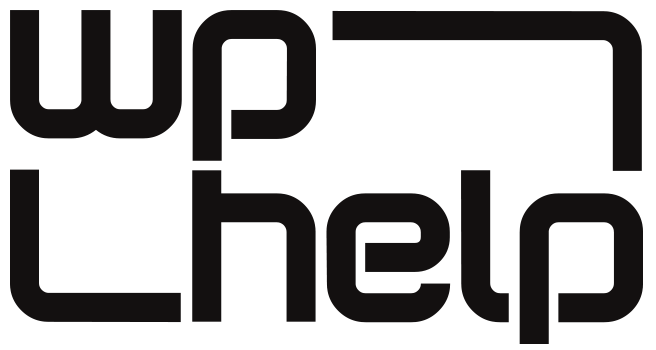워드프레스 설치 방법: 초보자를 위한 가이드

안녕하세요! 워드프레스 설치가 어렵게 느껴진다고요? 걱정 마세요! 오늘은 차근차근, 친절하게 알려드릴 테니 따라오시면 됩니다.
1. 워드프레스 설치 전 준비
1-1. 도메인과 호스팅 선택
자, 먼저 블로그를 만들기 위해 필요한 것들을 살펴볼까요? 두 가지가 꼭 필요합니다.
- 도메인: 쉽게 말해 우리 블로그의 주소(URL)입니다. 예를 들어
mysite.com같은 형태로, 사람들이 우리 사이트에 방문할 때 입력하는 주소죠. - 호스팅: 블로그를 운영할 공간(서버)입니다. 속도가 빠르고 안정적인 곳을 선택하는 것이 중요합니다.
1-2. 추천 호스팅 서비스
호스팅 업체가 너무 많아서 고민되신다고요? 괜찮아요, 몇 가지 추천드릴게요!
- Bluehost: 워드프레스 공식 추천! 간편한 설치 지원.
- SiteGround: 속도도 빠르고 고객 지원도 훌륭합니다.
- 카페24: 국내 사용자들이 많이 이용하는 안정적인 호스팅.
- AWS Lightsail: 클라우드 기반이라 확장성이 뛰어난 서비스.
2. 워드프레스 설치 방법
2-1. 자동 설치 방법 (추천!)
가장 쉬운 방법부터 알려드릴게요! 대부분의 호스팅 서비스에서는 원클릭 설치 기능을 제공합니다.
- 호스팅 서비스에 로그인하고 “워드프레스 설치” 버튼을 클릭하세요.
- 사용할 도메인을 선택합니다.
- 관리자 계정 정보(아이디, 비밀번호, 이메일)를 입력합니다.
- 설치가 완료되면 제공된 로그인 링크를 클릭하면 끝!
2-2. 수동 설치 방법
혹시 자동 설치가 안 된다면? 직접 설치할 수도 있습니다! 방법도 어렵지 않아요.
- 워드프레스 공식 웹사이트에서 최신 버전을 다운로드합니다.
- FTP(FileZilla 등)를 이용해 서버에 업로드합니다.
- 호스팅 패널에서 데이터베이스를 생성합니다.
wp-config.php파일을 수정하여 데이터베이스 정보를 입력합니다.- 도메인에 접속하여 설치 마법사를 진행하면 끝!
3. 설치 후 기본 설정
3-1. 기본 설정 변경
설치가 끝났다고 바로 사용할 수 있는 건 아니죠! 몇 가지 중요한 설정을 바꿔야 해요.
- 퍼머링크 설정:
설정 > 퍼머링크에서 “게시물 이름”으로 변경하면 검색엔진 친화적입니다. - 기본 테마 변경:
테마 > 새로 추가에서 원하는 테마를 설치해 주세요. - 필수 플러그인 설치: SEO, 보안, 속도 최적화 플러그인을 추가하면 더 좋아요.
4. 결론
어때요? 생각보다 쉽죠? 워드프레스는 자동 설치 기능을 활용하면 몇 분 만에 끝낼 수 있어요. 설치 후에는 필수 설정을 바꾸고, 원하는 테마와 기능을 추가하면 바로 블로그 운영을 시작할 수 있답니다!
다음 글에서는 “워드프레스 기본 설정 및 필수 플러그인”에 대해 더 자세히 알아볼게요. 기대해 주세요!

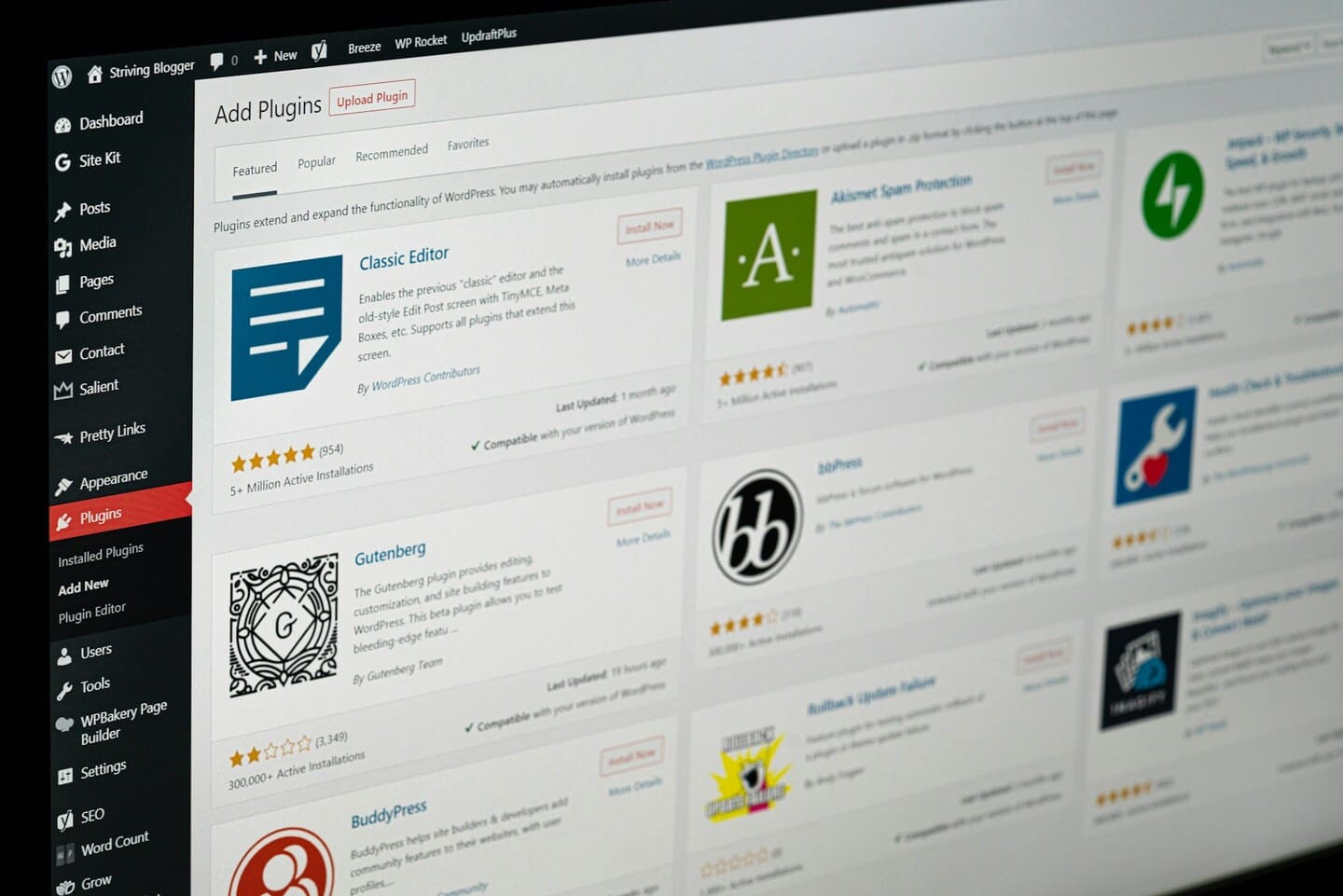


© 2024 WP-HELP.NET All Rights Reserved.